Nội dung bài viết
- Tại Sao Cần Live Stream Video Facebook Trên PC Fanpage?
- Chuẩn Bị Toàn Diện Trước Khi Live Stream Video Facebook Trên PC Fanpage
- Yêu Cầu Về Phần Cứng và Kết Nối Mạng
- Phần Mềm Hỗ Trợ Phát Trực Tiếp: OBS Studio
- Hướng Dẫn Chi Tiết Cách Live Stream Video Facebook Trên PC Fanpage
- Bước 1: Khởi Tạo Buổi Live Stream Trên Facebook
- Bước 2: Cấu Hình OBS Studio Để Kết Nối Với Facebook
- Bước 3: Thêm Nguồn Nội Dung Vào OBS Studio
- Bước 4: Kiểm Tra và Bắt Đầu Phát Trực Tiếp
- Bước 5: Kết Thúc Buổi Live Stream
- Tối Ưu Hóa Chất Lượng Live Stream Video Facebook Trên PC Fanpage
- Cài Đặt Bitrate và Độ Phân Giải Hợp Lý
- Quản Lý Hiệu Năng Máy Tính
- Nâng Cao Trải Nghiệm Khán Giả
- Các Thủ Thuật Nâng Cao Khi Live Stream Video Facebook Trên PC Fanpage Với OBS
- Phát Video YouTube hoặc Từ Máy Tính Trực Tiếp
- Chèn Chữ Chạy, Logo, Hiệu Ứng
- Kết Nối Với Các Nền Tảng Khác
- Khắc Phục Lỗi Thường Gặp Khi Live Stream Facebook PC Fanpage
- Video Bị Giật, Lag Hoặc Đen Màn Hình
- Lỗi Âm Thanh Hoặc Hình Ảnh Kém
- Vấn Đề Bản Quyền
- Bảng Điều Khiển Tổng Quan
Phát trực tiếp trên Facebook đã trở thành một công cụ không thể thiếu cho các cá nhân và doanh nghiệp muốn kết nối với khán giả một cách chân thực và tức thời. Đặc biệt, việc thành thạo Cách live stream video facebook trên pc fanpage mang lại lợi thế vượt trội, giúp bạn tạo ra nội dung chất lượng cao, ổn định và chuyên nghiệp hơn so với việc phát từ thiết bị di động. Bài viết này sẽ cung cấp hướng dẫn chi tiết từ A-Z để bạn có thể biến máy tính cá nhân thành một nền tảng livestream mạnh mẽ, tối ưu hóa trải nghiệm cho cả người phát và khán giả mục tiêu. Chúng ta sẽ cùng tìm hiểu về các bước chuẩn bị, thiết lập phần mềm phát trực tiếp phổ biến như OBS Studio, và các tối ưu hóa cài đặt để đảm bảo buổi phát sóng mượt mà, góp phần vào xây dựng cộng đồng vững chắc.
Tại Sao Cần Live Stream Video Facebook Trên PC Fanpage?
Live stream là một kênh giao tiếp mạnh mẽ, cho phép tương tác trực tiếp và xây dựng mối quan hệ chân thật với khán giả. Đối với doanh nghiệp, live stream trên Fanpage Facebook từ PC không chỉ là xu hướng mà còn là chiến lược marketing hiệu quả. Nó giúp tăng cường khả năng nhận diện thương hiệu, giới thiệu sản phẩm, tổ chức sự kiện trực tuyến và tương tác tức thì với khách hàng. Phát sóng từ máy tính cá nhân mang lại sự ổn định và chất lượng hình ảnh, âm thanh vượt trội, cùng khả năng tích hợp nhiều công cụ hỗ trợ chuyên nghiệp. Điều này là lợi thế lớn để thu hút và giữ chân người xem.
Chuẩn Bị Toàn Diện Trước Khi Live Stream Video Facebook Trên PC Fanpage
Một buổi live stream thành công phụ thuộc rất nhiều vào khâu chuẩn bị kỹ lưỡng. Từ phần cứng đến phần mềm, mọi yếu tố đều cần được kiểm tra và tối ưu.
Yêu Cầu Về Phần Cứng và Kết Nối Mạng
Để đảm bảo buổi live stream mượt mà, không gián đoạn, bạn cần có một cấu hình máy tính đủ mạnh và kết nối internet ổn định. Một CPU i5 trở lên (thế hệ 8 hoặc tương đương), RAM tối thiểu 8GB, và card đồ họa rời là khuyến nghị cơ bản. Tốc độ upload internet đóng vai trò cực kỳ quan trọng; nên có tốc độ upload tối thiểu 5-10 Mbps để đảm bảo chất lượng video HD 720p hoặc 1080p. Ngoài ra, việc đầu tư vào webcam chất lượng cao (ít nhất Full HD) và một microphone chuyên dụng (USB hoặc cắm qua sound card) sẽ nâng tầm đáng kể chất lượng âm thanh và hình ảnh của bạn.
Phần Mềm Hỗ Trợ Phát Trực Tiếp: OBS Studio
OBS Studio (Open Broadcaster Software Studio) là một phần mềm mã nguồn mở miễn phí, mạnh mẽ và linh hoạt, được cộng đồng livestream tin dùng. Nó cho phép bạn trộn nhiều nguồn video và âm thanh, thêm hiệu ứng, chuyển cảnh và kiểm soát toàn diện buổi phát sóng. Sau khi tải và cài đặt OBS Studio từ trang web chính thức, bạn cần làm quen với giao diện và các thiết lập cơ bản. Các cài đặt quan trọng bao gồm lựa chọn bộ mã hóa (Encoder), điều chỉnh Bitrate và Độ phân giải video để phù hợp với tốc độ mạng và yêu cầu của Facebook.
Hướng Dẫn Chi Tiết Cách Live Stream Video Facebook Trên PC Fanpage
Quy trình phát trực tiếp trên Facebook Fanpage bằng máy tính bao gồm các bước rõ ràng và tuần tự. Việc tuân thủ từng bước sẽ giúp bạn có một buổi live stream thành công.Bước 1: Khởi Tạo Buổi Live Stream Trên Facebook
Đầu tiên, bạn cần chuẩn bị nền tảng Facebook cho buổi live stream. Truy cập Fanpage của bạn trên máy tính, sau đó tìm và nhấn vào mục “Video trực tiếp”.
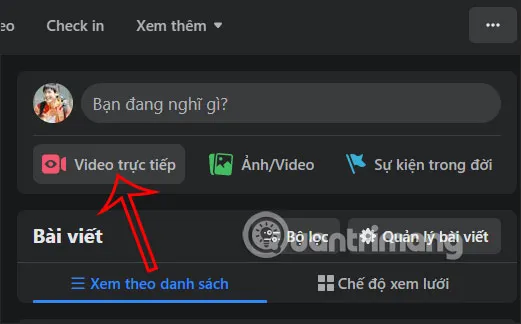 Chọn "Video trực tiếp" để bắt đầu live stream trên Facebook Fanpage
Chọn "Video trực tiếp" để bắt đầu live stream trên Facebook Fanpage
Tại giao diện tiếp theo, chọn “Phát trực tiếp” để bắt đầu thiết lập buổi phát sóng. Tại đây, bạn có thể xem trước video trước khi phát sóng công khai.
 Chọn "Phát trực tiếp" để thiết lập buổi live stream trên Fanpage
Chọn "Phát trực tiếp" để thiết lập buổi live stream trên Fanpage
Tiến hành lựa chọn nơi đăng video live stream của bạn, ví dụ như Fanpage hoặc nhóm Facebook liên quan. Cài đặt chế độ hiển thị phù hợp với đối tượng bạn muốn tiếp cận.
 Thiết lập nơi đăng và chế độ hiển thị cho video trực tiếp trên Facebook Fanpage
Thiết lập nơi đăng và chế độ hiển thị cho video trực tiếp trên Facebook Fanpage
Tiếp theo, bạn cần nhập tiêu đề hấp dẫn và mô tả chi tiết cho video live stream. Một tiêu đề và mô tả rõ ràng sẽ thu hút người xem hơn. Bạn cũng có thể chọn chia sẻ video này lên Tin Facebook để tăng cường khả năng tiếp cận.
 Nhập tiêu đề và mô tả cho video phát trực tiếp trên Facebook Fanpage
Nhập tiêu đề và mô tả cho video phát trực tiếp trên Facebook Fanpage
Trong phần “Chọn nguồn video”, bạn nhấn vào “Phần mềm phát trực tiếp”. Tại đây, bạn sẽ thấy “Khóa luồng” (Stream Key) và “URL máy chủ” (Server URL). Đây là hai thông tin cực kỳ quan trọng để kết nối OBS Studio với Facebook. Hãy sao chép chúng.
 Sao chép Khóa luồng và URL máy chủ từ Facebook để sử dụng với phần mềm phát trực tiếp
Sao chép Khóa luồng và URL máy chủ từ Facebook để sử dụng với phần mềm phát trực tiếp
Bước 2: Cấu Hình OBS Studio Để Kết Nối Với Facebook
Sau khi đã có “Khóa luồng” và “URL máy chủ”, bạn cần thiết lập OBS Studio để truyền tín hiệu đến Facebook. Mở phần mềm OBS Studio đã cài đặt trên máy tính.
 Cài đặt phần mềm OBS Studio trên máy tính để thực hiện live stream Facebook Fanpage
Cài đặt phần mềm OBS Studio trên máy tính để thực hiện live stream Facebook Fanpage
Giao diện chính của OBS Studio sẽ hiện ra. Đây là nơi bạn sẽ quản lý các nguồn phát và thiết lập livestream.
 Giao diện chính của phần mềm OBS Studio
Giao diện chính của phần mềm OBS Studio
Trong OBS Studio, truy cập vào mục “Settings” (Cài đặt).
 Truy cập cài đặt trong OBS Studio để cấu hình live stream
Truy cập cài đặt trong OBS Studio để cấu hình live stream
Trong cửa sổ Settings, chọn mục “Stream”. Dán “URL máy chủ” vào phần “Server” (hoặc “FMS URL”) và “Khóa luồng” vào phần “Stream Key” (hoặc “Play Path/Stream Key”). Đảm bảo chọn “Facebook Live” làm dịch vụ.
 Cấu hình Broadcast Settings trong OBS Studio với URL máy chủ và Khóa luồng của Facebook
Cấu hình Broadcast Settings trong OBS Studio với URL máy chủ và Khóa luồng của Facebook
Để tránh tình trạng giật lag hoặc vỡ hình ảnh, hãy chú ý đến cài đặt Bitrate và Encoding trong phần Output. Bitrate nên nằm trong khoảng 2000-5000 kbps cho video 720p/1080p và 30fps. Nếu mạng yếu, hãy bắt đầu với 2000-2500 kbps.
 Thiết lập Max Bitrate trong OBS Studio để tối ưu chất lượng live stream
Thiết lập Max Bitrate trong OBS Studio để tối ưu chất lượng live stream
Bước 3: Thêm Nguồn Nội Dung Vào OBS Studio
Tiếp theo, bạn cần thêm các nguồn nội dung mà bạn muốn phát lên Facebook. Trong mục “Sources” (Nguồn) của OBS, nhấp chuột phải vào ô trắng và chọn “Add” (Thêm).
 Thêm nguồn nội dung vào OBS Studio bằng cách nhấp chuột phải vào Sources và chọn Add
Thêm nguồn nội dung vào OBS Studio bằng cách nhấp chuột phải vào Sources và chọn Add
Bạn có nhiều lựa chọn nguồn khác nhau:
- Monitor Capture: Phát toàn bộ màn hình máy tính của bạn.
- Window Capture: Chỉ phát nội dung của một cửa sổ ứng dụng cụ thể.
- Game Capture: Tối ưu hóa để phát trực tiếp các trò chơi.
- Video Capture Device: Sử dụng webcam hoặc các thiết bị quay video khác.
- Image/Image Slide Show: Chèn hình ảnh tĩnh hoặc trình chiếu ảnh.
- Text (GDI+): Thêm chữ viết lên video của bạn.
- CLR Browser: Hiển thị nội dung từ một đường dẫn web, hữu ích khi phát video YouTube.
Sau khi chọn loại nguồn, bạn sẽ được yêu cầu đặt tên cho nguồn đó. Nhập tên và nhấn “OK”.
 Đặt tên cho nguồn Monitor Capture trong OBS Studio
Đặt tên cho nguồn Monitor Capture trong OBS Studio
Xác nhận các tùy chọn hiển thị và nhấn “OK”.
 Xác nhận các tùy chọn hiển thị khi thêm nguồn Monitor Capture trong OBS Studio
Xác nhận các tùy chọn hiển thị khi thêm nguồn Monitor Capture trong OBS Studio
Nếu bạn muốn hiển thị hình ảnh của mình thông qua webcam, hãy thêm nguồn “Video Capture Device”.
 Thêm nguồn Video Capture Device để sử dụng webcam trong OBS Studio
Thêm nguồn Video Capture Device để sử dụng webcam trong OBS Studio
Đặt tên mới cho nguồn webcam và xác nhận.
 Đặt tên mới cho nguồn webcam trong OBS Studio
Đặt tên mới cho nguồn webcam trong OBS Studio
Tiếp tục xác nhận cấu hình webcam.
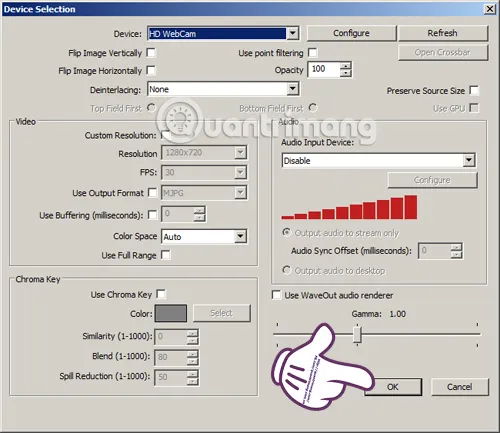 Xác nhận cấu hình webcam khi thêm vào OBS Studio
Xác nhận cấu hình webcam khi thêm vào OBS Studio
Bước 4: Kiểm Tra và Bắt Đầu Phát Trực Tiếp
Trước khi chính thức phát trực tiếp, hãy kiểm tra kỹ lưỡng mọi thứ. OBS Studio có tính năng “Start Preview” (Bắt đầu xem trước) giúp bạn kiểm tra các nguồn, âm thanh và bố cục màn hình mà không cần phát sóng công khai. Khi mọi thứ đã sẵn sàng, nhấn “Start Streaming” trong OBS Studio.
 Nhấn "Start Streaming" trong OBS Studio để bắt đầu truyền tín hiệu đến Facebook
Nhấn "Start Streaming" trong OBS Studio để bắt đầu truyền tín hiệu đến Facebook
Chờ đợi khoảng 5-10 giây để Facebook nhận tín hiệu từ OBS Studio. Khi nút “Phát trực tiếp” (Live) trên giao diện Facebook chuyển sang màu xanh và có thể nhấn được, bạn hãy nhấn vào đó để bắt đầu buổi live stream chính thức.
 Kết quả sau khi hoàn tất thiết lập và bắt đầu phát trực tiếp trên Facebook từ PC
Kết quả sau khi hoàn tất thiết lập và bắt đầu phát trực tiếp trên Facebook từ PC
Bước 5: Kết Thúc Buổi Live Stream
Khi muốn kết thúc buổi phát sóng, trước tiên hãy nhấn “Stop Streaming” trong OBS Studio. Sau đó, quay lại giao diện Facebook và nhấn “Kết thúc video trực tiếp”. Việc này sẽ đảm bảo video của bạn được lưu lại đúng cách và buổi phát sóng kết thúc một cách trọn vẹn. Video sau khi kết thúc sẽ xuất hiện trên Fanpage hoặc trang cá nhân của bạn.
 Trang Facebook cá nhân sau khi hoàn tất buổi live stream
Trang Facebook cá nhân sau khi hoàn tất buổi live stream
Tối Ưu Hóa Chất Lượng Live Stream Video Facebook Trên PC Fanpage
Để buổi live stream thực sự chuyên nghiệp và thu hút, việc tối ưu hóa chất lượng là không thể bỏ qua. Chất lượng tốt sẽ giữ chân khán giả và tăng tính tương tác.
Cài Đặt Bitrate và Độ Phân Giải Hợp Lý
Bitrate là lượng dữ liệu được truyền mỗi giây, ảnh hưởng trực tiếp đến chất lượng video. Độ phân giải cao hơn thường yêu cầu bitrate cao hơn. Facebook Live khuyến nghị 720p ở 30 khung hình/giây (fps) với bitrate khoảng 2000-4000 kbps, hoặc 1080p ở 30 fps với bitrate khoảng 3000-5000 kbps. Việc điều chỉnh các thông số này trong cài đặt Output của OBS Studio phải phù hợp với tốc độ upload của internet để tránh giật lag. Nếu mạng không ổn định, thà phát ở chất lượng thấp hơn mà mượt mà, còn hơn là chất lượng cao nhưng liên tục bị đứng hình.
Quản Lý Hiệu Năng Máy Tính
Khi live stream, máy tính phải xử lý nhiều tác vụ nặng cùng lúc. Đảm bảo đóng tất cả các ứng dụng không cần thiết để giải phóng CPU và RAM. Lựa chọn Encoder (X264 cho CPU hoặc NVENC/AMF cho GPU) phù hợp với cấu hình máy. Nếu CPU mạnh, dùng X264 sẽ cho chất lượng tốt hơn. Nếu có card đồ họa mạnh, dùng NVENC/AMF sẽ giảm tải cho CPU. Cập nhật driver card đồ họa và hệ điều hành thường xuyên cũng giúp cải thiện hiệu năng và ổn định.
Nâng Cao Trải Nghiệm Khán Giả
Ngoài chất lượng kỹ thuật, trải nghiệm của người xem còn phụ thuộc vào nội dung và cách bạn tương tác. Đảm bảo âm thanh rõ ràng, không có tiếng ồn nền. Sử dụng ánh sáng tốt cho webcam để hình ảnh sáng rõ. Tích cực tương tác với bình luận của khán giả, đặt câu hỏi và phản hồi để xây dựng cộng đồng. Thêm logo Fanpage, overlay đồ họa chuyên nghiệp cũng giúp tăng nhận diện thương hiệu và làm buổi live stream sinh động hơn.
Các Thủ Thuật Nâng Cao Khi Live Stream Video Facebook Trên PC Fanpage Với OBS
OBS Studio không chỉ dừng lại ở việc phát màn hình hay webcam; nó cung cấp nhiều công cụ để tạo ra các buổi live stream độc đáo và hấp dẫn.
Phát Video YouTube hoặc Từ Máy Tính Trực Tiếp
Để phát một video YouTube, bạn có thể sử dụng nguồn “CLR Browser” trong OBS. Nhấp chuột phải vào ô “Sources”, chọn “Add” và sau đó chọn “CLR Browser”. Trong cửa sổ cấu hình, dán URL của video YouTube (ưu tiên link full màn hình như https://www.youtube.com/embed/Videoid) vào và điều chỉnh kích thước hiển thị. Tương tự, để phát video có sẵn từ máy tính, bạn cũng dùng “CLR Browser” và thay vì dán link, bạn nhấp vào dấu hỏi (?) để duyệt đến thư mục chứa video. Lưu ý quan trọng là tránh sử dụng các nội dung có bản quyền để tránh bị Facebook cảnh cáo hoặc khóa tính năng livestream.
 Thêm nguồn CLR Browser để phát video YouTube trực tiếp lên Facebook Fanpage
Thêm nguồn CLR Browser để phát video YouTube trực tiếp lên Facebook Fanpage
 Dán link YouTube toàn màn hình vào CLR Browser để stream lên Facebook
Dán link YouTube toàn màn hình vào CLR Browser để stream lên Facebook
Bạn có thể xem trước nội dung sẽ được stream.
 Xem trước video YouTube đang được live stream lên Facebook
Xem trước video YouTube đang được live stream lên Facebook
Để phát video từ máy tính, trong CLR Browser Configuration, bạn nhấp vào dấu hỏi để duyệt file video.
 Tùy chỉnh CLR Browser để duyệt đến video muốn phát trực tiếp
Tùy chỉnh CLR Browser để duyệt đến video muốn phát trực tiếp
Sau đó chọn video bạn muốn phát.
 Chọn video từ máy tính để phát trực tiếp lên Facebook
Chọn video từ máy tính để phát trực tiếp lên Facebook
Xem trước video từ máy tính trước khi live stream.
 Xem trước video livestream từ máy tính lên Facebook
Xem trước video livestream từ máy tính lên Facebook
Chèn Chữ Chạy, Logo, Hiệu Ứng
OBS cho phép bạn thêm các lớp phủ (overlay) để làm phong phú buổi live stream. Với nguồn “Text (GDI+)”, bạn có thể thêm các dòng chữ thông báo, chạy ngang màn hình để thu hút sự chú ý. Tùy chỉnh font chữ, màu sắc, kích thước và tốc độ chạy trong phần thuộc tính của nguồn Text.
 Thêm nguồn Text để chèn chữ chạy khi phát trực tiếp video lên Facebook
Thêm nguồn Text để chèn chữ chạy khi phát trực tiếp video lên Facebook
Điều chỉnh các thuộc tính như font, cỡ chữ, màu sắc và tốc độ cuộn.
 Chỉnh sửa thuộc tính của chữ chạy trong OBS Studio
Chỉnh sửa thuộc tính của chữ chạy trong OBS Studio
Bạn cũng có thể điều chỉnh vị trí hiển thị của chữ.
 Thay đổi vị trí của dòng chữ khi live stream trên Facebook
Thay đổi vị trí của dòng chữ khi live stream trên Facebook
Đây là kết quả khi dòng chữ đã được thiết lập.
 Kết quả hiển thị dòng chữ chạy sau khi thiết lập trên OBS Studio
Kết quả hiển thị dòng chữ chạy sau khi thiết lập trên OBS Studio
Sử dụng nguồn “Image” để chèn logo Fanpage, các biểu ngữ hoặc hình ảnh quảng cáo, giúp tăng cường nhận diện thương hiệu. Kết hợp với tính năng “Scene” (Cảnh), bạn có thể dễ dàng chuyển đổi giữa các bố cục khác nhau (ví dụ: một cảnh chỉ hiển thị game, một cảnh hiển thị webcam và khung chat, một cảnh hiển thị thông báo).
Kết Nối Với Các Nền Tảng Khác
Mặc dù trọng tâm là Facebook Fanpage, OBS Studio cũng hỗ trợ phát trực tiếp lên nhiều nền tảng khác như YouTube, Twitch cùng lúc thông qua các dịch vụ bên thứ ba (restreaming services) hoặc cấu hình riêng. Điều này giúp bạn tối đa hóa phạm vi tiếp cận của nội dung.
Khắc Phục Lỗi Thường Gặp Khi Live Stream Facebook PC Fanpage
Khi live stream, đôi khi bạn có thể gặp phải một số vấn đề kỹ thuật. Việc nắm rõ cách khắc phục sẽ giúp bạn duy trì sự chuyên nghiệp.
Video Bị Giật, Lag Hoặc Đen Màn Hình
- Kiểm tra kết nối mạng: Đảm bảo tốc độ upload ổn định. Sử dụng kết nối dây (Ethernet) thay vì Wi-Fi.
- Kiểm tra cài đặt bitrate và độ phân giải: Giảm bitrate hoặc độ phân giải trong OBS Studio nếu mạng yếu hoặc máy tính không đủ mạnh.
- Kiểm tra hiệu năng máy tính: Đóng các ứng dụng chạy nền không cần thiết. Đảm bảo CPU và GPU không bị quá tải.
- Cấu hình Game Capture/Window Capture đúng cách: Đôi khi, việc sử dụng “Monitor Capture” có thể gây đen màn hình đối với một số game. Hãy thử dùng “Game Capture” hoặc “Window Capture” để chỉ lấy nguồn cụ thể.
- Cập nhật driver: Driver card đồ họa lỗi thời có thể gây ra vấn đề về hiệu suất.
Lỗi Âm Thanh Hoặc Hình Ảnh Kém
- Kiểm tra microphone và webcam: Đảm bảo chúng được kết nối đúng cách và chọn đúng thiết bị trong OBS Studio.
- Điều chỉnh audio mixer trong OBS: Kiểm tra mức âm lượng của từng nguồn âm thanh để tránh bị quá to hoặc quá nhỏ, gây rè hoặc không nghe thấy.
- Kiểm tra ánh sáng và môi trường: Đảm bảo đủ ánh sáng cho webcam và giảm tiếng ồn xung quanh để âm thanh rõ ràng.
Vấn Đề Bản Quyền
Facebook có chính sách bản quyền nghiêm ngặt. Việc sử dụng nhạc, video, hình ảnh hoặc bất kỳ nội dung nào không thuộc sở hữu của bạn hoặc không có giấy phép có thể dẫn đến việc bị tắt tiếng, chặn video hoặc thậm chí khóa tài khoản/tính năng live stream. Luôn sử dụng nội dung gốc hoặc nội dung có giấy phép sử dụng hợp pháp.
Bảng Điều Khiển Tổng Quan
Dưới đây là hình ảnh tổng quan về bảng điều khiển livestream video, giúp bạn dễ dàng theo dõi và quản lý các thiết lập quan trọng.
 Bảng điều khiển tổng quan cho việc live stream video trên Facebook
Bảng điều khiển tổng quan cho việc live stream video trên Facebook
Việc thành thạo cách live stream video facebook trên pc fanpage không chỉ mở ra cánh cửa tiếp cận hàng triệu khán giả tiềm năng mà còn là yếu tố then chốt giúp xây dựng thương hiệu và cộng đồng vững mạnh cho doanh nghiệp. Với hướng dẫn chi tiết về chuẩn bị, thiết lập phần mềm và các thủ thuật tối ưu, bạn hoàn toàn có thể tạo ra những buổi phát sóng chuyên nghiệp, thu hút và đạt được mục tiêu truyền thông của mình. Hãy bắt đầu hành trình live stream của bạn ngay hôm nay để khai thác tối đa sức mạnh của video trực tiếp trên nền tảng Facebook.
